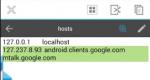Si të instaloni një printer pa një disk. Si të instaloni një drejtues për një printer që është në arkiv A keni nevojë për drejtues për printerin?
Nuk e keni CD-në e instalimit të printerit? Apo nuk jeni në gjendje të konfiguroni saktë printerin tuaj të rrjetit? Pastaj ky artikull u krijua posaçërisht për ju. Duke ndjekur udhëzimet e mëposhtme hap pas hapi, do ta instaloni printerin manualisht.
Udhëzime:
1. Ndizni kompjuterin tuaj dhe prisni që Windows të fillojë.
 2. Përdorni kabllon që vjen me kompletin për të lidhur printerin dhe kompjuterin (zakonisht një kabllo USB)
2. Përdorni kabllon që vjen me kompletin për të lidhur printerin dhe kompjuterin (zakonisht një kabllo USB)
3. Lidhni printerin.
4. Klikoni butonin "Start" dhe shkoni te "Control Panel".
5. Zgjidhni "Devices and Printers".
6. Klikoni në "Instalimi i printerit".
 Tani mund të shkoni në 2 mënyra: shtoni një printer lokal, shtoni një rrjet, printer me valë ose Bluetooth. Le të shohim së pari opsionin 1:
Tani mund të shkoni në 2 mënyra: shtoni një printer lokal, shtoni një rrjet, printer me valë ose Bluetooth. Le të shohim së pari opsionin 1:
7.1 Nëse porti i paracaktuar nuk është i përshtatshëm për ju, ndryshoni atë. Kliko Next.
8.1 Zgjidhni prodhuesin dhe emrin e printerit. Kliko Next.
9.1 Futni çdo emër; në të ardhmen, ky emër do të përdoret kur të përdorni printerin. Kliko Next.
10.1 Hiq zgjedhjen nëse nuk dëshironi të përdorni printerin e paracaktuar, nëse dëshironi, mund të printoni një faqe testimi. Kliko Next.
11.1 I gjithë instalimi i printerit ka përfunduar. Klikoni "U krye".
Le të shqyrtojmë opsionin 2:
7.2 Prisni derisa të kryhet kërkimi për printerët e disponueshëm. Zgjidhni printerin e kërkuar duke klikuar dy herë ose duke klikuar "Next". Nëse midis printerëve të ofruar nuk ka atë që ju nevojitet, vazhdoni te opsioni 3.
8.2 Sistemi do të përpiqet të gjejë një drejtues për këtë printer, por nëse merrni mesazhin "Nuk mund ta gjeja shoferin", klikoni "OK" dhe specifikoni shtegun për vendndodhjen e skedarit të kërkuar; nëse nuk e keni atë, do t'ju duhet ta shkarkoni nga Interneti dhe të specifikoni shtegun për në skedarin * .inf
9.2 Hiq zgjedhjen nëse nuk dëshironi të përdorni printerin e paracaktuar, nëse dëshironi, mund të printoni një faqe testimi. Kliko Next. 10.2 I gjithë instalimi i printerit ka përfunduar. Klikoni "U krye".
 Le të shqyrtojmë opsionin 3:
Le të shqyrtojmë opsionin 3:
7.3 Klikoni "Printeri që dëshironi nuk është në listë"
8.3 Zgjidhni artikullin "Zgjidhni një printer të përbashkët me emër" dhe duke përdorur shembujt e dhënë, futni adresën e printerit, klikoni tjetër, nëse merrni mesazhin "Nuk mund ta gjeja drejtuesin", kliko "OK" dhe tregoni rruga për vendndodhjen e skedarit të kërkuar, nëse e keni atë nuk është aty, do të duhet ta shkarkoni nga Interneti dhe të specifikoni shtegun për në skedarin *.inf
9.3 Hiq zgjedhjen nëse nuk dëshironi të përdorni printerin e paracaktuar, nëse dëshironi, mund të printoni një faqe testimi. Kliko Next.
10.3 I gjithë instalimi i printerit ka përfunduar. Klikoni "U krye".
Lexoni se si të instaloni një printer në Windows 7,8 dhe 10. Të gjitha mënyrat, ku të shkarkoni drejtuesit dhe procesi i konfigurimit. Udhëzime të plota.
Çdo përdorues mendon se do të ishte mirë të kishte një printer në dorë për të printuar skedarët e nevojshëm. Ky është një nga elementët më të rëndësishëm të zyrës suaj në shtëpi. Teknologjia moderne mund të funksionojë në internet dhe në nivel lokal. Për shkak të kësaj, përdoruesit kanë probleme me instalimin e tij. Le të kuptojmë se si të instaloni një printer në një laptop Windows me versione të ndryshme të sistemit operativ.
Si të instaloni një printer në Windows 7
Printeri lokal nuk lejon lidhjen nëpërmjet internetit. Është i instaluar në një nga PC-të. Në shumicën e rasteve, printerët lokalë instalohen në shtëpi. Në zyra, opsionet e rrjetit janë më të përshtatshme, në të cilat të gjithë përdoruesit kanë qasje. Ata mund të dërgojnë dokumente për printim. Vetë printeri i pjesëmarrjes në rrjet është më kompleks - mban statistika dhe shpërndan ngarkesën midis përdoruesve. Le të shohim instalimin e secilit opsion.
Instalimi i një printeri lokal
Nuk do t'ju marrë shumë kohë për të instaluar printerin. Ne ju rekomandojmë që së pari të lexoni udhëzimet nga pajisja. Nëse nuk e keni, përdorni algoritmin:
- Shpaketoni dhe instaloni printerin në një vend të përshtatshëm për ju. Lidheni atë me kompjuterin me një kabllo nëpërmjet portës USB ose LPT/COM.
- Në shumicën e rasteve, kompjuteri do ta njohë automatikisht pajisjen dhe do ta konfigurojë atë.
- Nëse keni një lidhje interneti, drejtuesit do të instalohen automatikisht.
- Pas kësaj, mund të vazhdoni me konfigurimin e detajuar të pajisjes. Shkoni te Paneli i Kontrollit, hapni skedën Devices and Printers, zgjidhni pajisjen tuaj dhe klikoni Properties.
- Kështu që kompjuterët e tjerë në rrjetin tuaj të shtëpisë mund të përdorin printerin. Duhet t'u jepni atyre akses. Për ta bërë këtë, zgjidhni skedën "Qasja".
- Vendosni kutitë e zgjedhjes në rreshtat: "Ndarja e këtij printeri", "përpunimi i punëve të printimit në kompjuterët e klientit".
Nëse sistemi operativ nuk ishte në gjendje ta instalonte vetë drejtuesin, atëherë nuk do të jeni në gjendje të konfiguroni printerin; në këtë rast, duhet të dini se si të instaloni drejtuesit e printerit në Windows 7. Për ta bërë këtë, mund të përdorni disa opsione:
- shkarkoni ato nga faqja zyrtare e prodhuesit të pajisjes;
- instaloni nga disku;
- përdorni shërbimet për të kërkuar drejtuesit.
Mënyra më e lehtë është të përdorni diskun që erdhi me printerin. Nëse keni blerë një pajisje printimi në dorë, nuk do ta keni këtë mundësi. Pastaj shkoni në faqen zyrtare të prodhuesit dhe gjeni softuerin në seksionin "Përdoruesit" ose "Mbështetje Teknike".
Nëse nuk mund të gjeni skedarët e kërkuar në faqen zyrtare të internetit, shkarkoni dhe instaloni mjetin e kërkimit të shoferit. Ai do të skanojë kompjuterin tuaj dhe do të ofrojë instalimin e çdo skedari programi që mungon. Një nga aplikacionet më efektive është Driver Pack Solution. Pas instalimit të drejtuesve, kthehuni te konfigurimi i printerit. Nëse nuk keni nevojë për qasje të përbashkët, mund të bëni pa të. Pajisja do të fillojë të shfaqet në redaktuesit e tekstit.
Instalimi i një printeri rrjeti dhe një serveri printimi
Printerët e rrjetit lidhen duke përdorur protokollin TCP/IP. Ata kanë disa veçori - më e rëndësishmja prej të cilave është mungesa e shoferëve. Skedarët e programit ruhen në vetë pajisjen; nuk keni nevojë t'i shkarkoni. Le të kuptojmë se si të instaloni një printer rrjeti në Windows 7. Për ta bërë këtë, thjesht duhet të ndiqni udhëzimet:
- Instaloni dhe aktivizoni pajisjen e rrjetit.
- Kaloni nëpër "Paneli i Kontrollit" në skedën "Pajisjet dhe Printerët".
- Zgjidhni "Shto një printer të ri". Sistemi do t'ju ofrojë 2 opsione: instaloni pajisje lokale ose pajisje rrjeti. Zgjidhni rreshtin "Shto një printer rrjeti, me valë ose Bluetooth".
- Sistemi do të skanojë automatikisht rrjetin dhe do të zbulojë pajisjen; gjithçka që duhet të bëni është të konfirmoni zgjedhjen e saj.
Ky printer nuk kërkon ndonjë konfigurim. Avantazhi i këtij opsioni është se ju mund të lidheni me pajisjen e printimit nga një tablet, netbook ose ndonjë pajisje tjetër.
Si të instaloni një printer në Windows 10
Versioni 10 i sistemit operativ ka cilësime shtesë, kështu që instalimi i pajisjeve për të do të jetë paksa i ndryshëm. Le të kuptojmë se si të instalojmë një printer në Windows 10. Ky sistem operativ funksionon me të gjitha pajisjet moderne, si dhe opsionet lokale.
Instalimi i një printeri lokal
Printerët e vjetër që nuk kanë një ndërfaqe lidhjeje me valë do të lidhen me një kompjuter duke përdorur USB ose LPT/COM. Duhet të lidhni kabllon e printerit me kompjuterin tuaj dhe më pas të instaloni pajisjen sipas udhëzimeve:
- Shkoni te menyja "Start", zgjidhni seksionin "Cilësimet" nga lista (ikona "ingranazhi").
- Në dritaren "Cilësimet" që hapet, gjeni seksionin "Pajisjet". Shkoni tek ajo.
- Në anën e majtë të dritares që hapet, gjeni linjën "Printers". Klikoni mbi të.
- Një buton do të shfaqet në anën e djathtë të dritares që thotë: "Shto printera dhe skanerë".
- Sistemi do të fillojë automatikisht kërkimin për pajisjet e lidhura. Emrat e tyre do të shfaqen në dritaren që shfaqet. Zgjidhni printerin që ju nevojitet, klikoni butonin Stop dhe klikoni Next.
- Sistemi operativ do të bëjë pjesën tjetër për ju - shkarkoni drejtuesit dhe konfiguroni pajisjen.
Gjatë instalimit të një printeri lokal, mund të hasni një problem nëse shërbimi automatik nuk është në gjendje ta zbulojë atë. Në këtë rast, në dritaren e opsioneve do të gjeni një mesazh blu "Printeri që ju nevojitet nuk është i listuar", dhe mbi të do të ketë një buton "Përditëso". Klikoni nën etiketat për të vazhduar te cilësimet manuale:
- Në dritaren "Gjeni një printer sipas opsioneve të tjera", zgjidhni opsionin e parë "Printeri im është i vjetër, kam nevojë për ndihmë për ta gjetur". Klikoni "Next".
- Pas kësaj, sistemi do të instalojë një mjet ndihmës që do të konfigurojë printerin tuaj të funksionojë dhe ta zbulojë atë.
Nëse këshillat e dhëna se si të instaloni një printer lokal nuk ndihmuan, atëherë duhet të kontrolloni lidhjen e pajisjeve dhe të zëvendësoni telat me të reja. Më pas shkarkoni drejtuesit nga faqja zyrtare e prodhuesit dhe instaloni ato në kompjuterin tuaj. Ju lutemi vini re se disa kompani prodhojnë softuer special për Windows 10. Nëse ekziston një opsion i tillë në faqen zyrtare të internetit, përdorni atë.
Lidhja e një printeri me valë
Modelet moderne të pajisjeve të zyrës janë të lidhura përmes Wi-Fi, gjë që zgjeron ndjeshëm funksionalitetin e tyre. Për t'i instaluar ato, duhet të konfiguroni ruterin dhe më pas PC-në. Së pari, kontrolloni nëse ruteri juaj mbështet teknologjinë WPS. Nëse gjithçka është në rregull, atëherë mund të vazhdoni me konfigurimin:
- Në shiritin e adresave të çdo shfletuesi, shkruani "192.168.1.1". Në shumicën e rasteve, kjo do t'ju çojë në menynë e cilësimeve. Hyrja dhe fjalëkalimi i parazgjedhur për të hyrë në këtë seksion është admin /admin. Nëse këto detaje të hyrjes nuk ju përshtaten, gjeni udhëzimet nga ruteri ose marrëveshjen me ofruesin tuaj (nëse ruteri ju është dhënë prej tyre).
- Pasi të keni hyrë në meny, duhet të gjeni seksionin WPS dhe ta vendosni në Aktivizo. Për të kufizuar aksesin nga pajisjet e palëve të treta, mund të vendosni një kod PIN.
- Tani duhet të ndizni vetë printerin dhe të aktivizoni kërkimin për një rrjet pa tel në të. Pasi lidhja të jetë e suksesshme, mund të vazhdoni me konfigurimin e kompjuterit tuaj.
- Hapni menunë Start dhe zgjidhni Cilësimet. Shkoni te menyja e menaxhimit të pajisjes, zgjidhni linjën "Printers". Kliko Shto printer.
- Më shpesh, një pajisje me valë nuk zbulohet herën e parë. Prandaj, kur shfaqet mesazhi "Printeri që ju nevojitet nuk është i listuar", klikoni mbi të.
- Nga opsionet e ofruara, zgjidhni "Shto një printer me valë ose rrjet". Pas së cilës sistemi automatikisht do të fillojë kërkimin e pajisjeve. Drejtuesit gjithashtu do të shkarkohen pa pjesëmarrjen tuaj.
Nëse kjo nuk ju ndihmon, atëherë duhet të gjeni informacione në lidhje me adresën IP të pajisjes (treguar në dokumentacionin teknik ose shfaqet në menunë e sistemit të ruterit). Në këtë rast, nga lista e cilësimeve manuale, zgjidhni "Shto një printer sipas TCP / IP-së së tij". Futni emrin ose adresën e pajisjes, vendosni një shenjë kontrolli pranë shprehjes "Angazhoni printerin dhe instaloni automatikisht drejtuesit". Klikoni "Next", sistemi do të bëjë pjesën tjetër për ju.
Konfiguro për të ndarë një printer në një rrjet

Nëse nuk keni mundur të lidhni një printer rrjeti sipas udhëzimeve të mësipërme, mund të krijoni një rrjet shtëpiak për të përfshirë pajisjen në të. Në këtë rast, disa pajisje, duke përfshirë telefonat inteligjentë dhe tabletët, mund të ndërveprojnë me një printer menjëherë. Vendosja e printerit të paracaktuar në Windows 10 për shumë pajisje është e thjeshtë:
- Hapni dosjen "System" në menunë "Start", zgjidhni mjetin "" në të.
- Vendosni modalitetin e shikimit të dritares në "Ikona të vogla". Pothuajse në fund të listës, gjeni "Qendrën e Rrjetit dhe Ndarjes". Hapeni këtë seksion.
- Në dritaren që hapet, në të majtë, gjeni "Ndrysho cilësimet e ndarjes".
- Në listën që shfaqet, gjeni frazën "Ndarja e skedarëve dhe printerit". Vendosni shënuesin për ta aktivizuar atë. Ruani ndryshimet tuaja.
- Përdorni shigjetën për t'u kthyer në dritaren e mëparshme. Në këndin e poshtëm të majtë, gjeni fjalët "Grupi i shtëpisë". Në dritaren që hapet, klikoni në butonin "Krijo grupin shtëpiak".
- Zgjidhni cilat skedarë do të ndahen. Kërkohet për printera. Kliko Next.
- Për të lidhur pajisjet, sistemi do të gjenerojë një fjalëkalim, i cili mund të shkruhet ose kërkohet çdo herë në kompjuterin pritës (për ta bërë këtë, thjesht hapni përsëri "Grupin Home").
Pasi të keni krijuar një grup shtëpiak, mund ta instaloni përsëri printerin dhe ta përdorni nga çdo kompjuter ose laptop në rrjetin tuaj lokal.
Tani ju e dini se si të instaloni një printer në versionet më të njohura të sistemit operativ Windows. Kjo nuk është një procedurë e komplikuar që çdo përdorues mund të trajtojë. Ndani informacionin që merrni me miqtë tuaj, lini komente. Nëse keni probleme me përdorimin e printerëve ose kompjuterëve tuaj, ne do të jemi të lumtur të gjejmë zgjidhje.
Në kompjuterin tuaj, lexoni udhëzimet që vijnë me të. Përpara se të lidhni disa printera, duhet të instaloni softuer special, ndërsa printerët e tjerë mund të lidhen menjëherë.
Ndizni kompjuterin tuaj dhe ndiqni udhëzimet për printerin tuaj.
- Nëse printeri juaj është një pajisje "Plug-and-Play", lidheni atë dhe ndizni energjinë. Windows do të kryejë të gjitha veprimet e nevojshme automatikisht.
- Futni disqet që kanë ardhur me printerin tuaj në diskun e diskut dhe ndiqni udhëzimet në ekran.
- Ekzekutoni komandën Start>Pajisjet dhe printerët.
- Nëse jeni duke u lidhur me një printer me valë, ekzekutoni komandën Start>Pajisjet dhe printerët dhe në dritaren që shfaqet, klikoni në lidhjen Instalimi i printerit. Zgjidhni një opsion Shto rrjet, printer me valë ose Bluetooth dhe ndiqni udhëzimet.
Nëse zgjidhet opsioni i tretë, në dritaren që shfaqet Pajisjet dhe printerët klikoni në lidhje Instalimi i printerit, shfaqet në krye të dritares.
Në kutinë e dialogut Shto printerin (Shto një printer), kliko Shtoni një printer lokal dhe në butonin Me tutje.

Në kutinë e dialogut Zgjidhni portën e printerit, klikoni shigjetën poshtë të shfaqur në të djathtë të fushës Përdorni portin ekzistues, dhe zgjidhni një port. Ju gjithashtu mund të largoheni nga porti i rekomanduar nga Windows. Klikoni butonin Me tutje.

Në dritaren tjetër të magjistarit të instalimit - Instalimi i drejtuesit të printerit- zgjidhni prodhuesin dhe printerin. Opsionet e mëposhtme janë në dispozicion:

- Nëse keni një disk nga prodhuesi i printerit tuaj, futeni atë në diskun e duhur optik dhe klikoni Instaloni nga disku. Pastaj klikoni në butonin Me tutje.
- Nëse nuk ka një disk të tillë, klikoni në butonin Përditësimi i Windows për të parë një listë të drejtuesve që mund të shkarkohen nga faqja e internetit e Microsoft. Pastaj klikoni në butonin Me tutje.
- Në kutinë e dialogut Futni emrin e printerit, shkruani emrin e printerit. Klikoni butonin Me tutje.
- Në kutinë tjetër të dialogut, klikoni në butonin Gati për të përfunduar magjistarin e shtimit të printerit.
Nëse kompjuteri juaj është i lidhur me një rrjet, instaluesi do të shfaqë një kuti dialogu shtesë që ju lejon të ndani printerin përmes rrjetit. Vendosni çelësin Nuk ka ndarje të printerit për të parandaluar aksesin e përdoruesve të tjerë në këtë printer. Nëse dëshironi të lejoni aksesin në këtë printer, zgjidhni Lejo ndarjen e printerit në mënyrë që të tjerët ta përdorin atë në terren Emri i burimit Futni emrin e rrjetit të printerit në rrjetin tuaj. Në këtë rast, printeri mund të përdoret nga të gjithë përdoruesit e rrjetit.
Përcaktimi i printerit të paracaktuar
Nëse keni dy ose më shumë printera të instaluar në sistemin tuaj, mund të përcaktoni një printer të paracaktuar që do të përdoret sa herë që keni nevojë të printoni një dokument. Ekzekutoni komandën Start>Pajisjet dhe printerët.
Në dritaren Devices and Printers, printeri aktual i paracaktuar shënohet me një shenjë kontrolli. Klikoni me të djathtën në çdo printer jo të parazgjedhur dhe zgjidhni opsionin nga menyja e kontekstit Përdorni si parazgjedhje. Klikoni butonin Mbylle në dritare Pajisjet dhe printerët, pas ruajtjes së cilësimeve të reja.

Për të ndryshuar vetitë e modelit të printerit tuaj, të tilla si modaliteti i printimit (draft ose me cilësi të lartë, me ngjyra ose bardh e zi), kliko me të djathtën mbi printerin në dritare Pajisjet dhe printerët dhe zgjidhni opsionin nga menyja e kontekstit Karakteristikat e printerit. Kutia e dialogut Properties Printer shfaqet në ekran.
Heqja e një printeri
Me kalimin e kohës, nëse blini një printer të ri, ai i vjetër mund të çaktivizohet nga sistemi. Mund t'ju duhet të çinstaloni drejtuesin e vjetër të printerit për të pastruar dritaren. Pajisjet dhe printerët nga ikona e një printeri të vjetër që me shumë mundësi nuk do ta përdorni më kurrë. Për të hequr printerin, ekzekutoni komandën Start>Pajisjet dhe printerët.
Në dritare Pajisjet dhe printerët Klikoni me të djathtën në printer dhe zgjidhni opsionin nga menyja e kontekstit Hiq pajisjen. (Vini re se mund të zgjidhni gjithashtu printerin dhe të klikoni Hiq pajisjen, e cila është në krye të dritares Pajisjet dhe printerët.)

Në kutinë e dialogut Hiq pajisjen Klikoni butonin Po. Dritare Pajisjet dhe printerët do të mbyllet dhe printeri juaj do të hiqet nga lista e printerëve.
Nëse hiqni një printer, ai do të zhduket nga lista e printerëve të instaluar dhe nëse ishte printeri i paracaktuar, Windows do të zgjedhë një printer tjetër si printerin e paracaktuar. Nuk do të mund të printoni më në një printer që është hequr nga sistemi juaj, nëse nuk e instaloni përsëri.
Shpërndaje.
Kur punoni me shpërndarjet e drejtuesve, shumë prodhues ofrojnë programe instalimi për shkarkim, të cilat nuk përpilohen në formën e një skedari të ekzekutueshëm (format *exe), por janë të paketuara përmes një programi të veçantë arkivues dhe kanë një zgjatje *zip. Procesi i instalimit nuk është thelbësisht i ndryshëm, por ka disa nuanca shtesë. Në këtë artikull do t'ju tregojmë se si të filloni saktë procesin e instalimit nga një skedar arkiv.
Udhëzime të veçanta:
Para se të fillojmë, le të diskutojmë disa pika që janë të detyrueshme:
- shkëputni kabllon e të dhënave nga pajisja e printimit dhe mos e lidhni derisa të përshkruhet në këtë udhëzues hap pas hapi;
- Udhëzuesi hap pas hapi është universal dhe i përshtatshëm për çdo sistem operativ të familjes Windows (XP, Vista, 7, 8, 8.1, 10).
Pasi arkivi me paketën e shoferit të jetë shkarkuar nga Interneti, duhet ta shpaketoni atë. Ka disa mjete për këtë. Para së gjithash, ky është një mjet i integruar i arkivimit të Windows (por është i përshtatshëm vetëm për arkivat *zip). Ju gjithashtu mund të shkarkoni programe shareware nga zhvilluesit e palëve të treta nga faqet e internetit zyrtare - WinRAR ose 7ZIP. Rreth instalimit të një arkivuesi falas.
Një pikë e rëndësishme - pas zbërthimit, duhet të shkoni te dosja ku ndodhen skedarët e nxjerrë dhe të shihni nëse ka një skedar të ekzekutueshëm atje që fillon instalimin automatikisht. Zakonisht ato përmbajnë emrin "Install" ose "Setup". Nëse e shihni këtë, thjesht ekzekutoni dhe do të konfigurojë vetë kompjuterin. Por nëse e juaja duket kështu (nuk ka skedar për të filluar instalimin, atëherë duhet ta instaloni drejtuesin manualisht (ne do të flasim për këtë më poshtë)):
Konfigurimi manual i shoferit
Pra, ne nuk gjetëm skedarë të instaluar automatikisht dhe në përputhje me rrethanat veprojmë sipas këtyre udhëzimeve hap pas hapi. Duhet të shkojmë te menyja Start - Control Panel. Brenda gjejmë lidhjet "Hardware dhe Sound", dhe më pas "Pajisjet dhe Printerët". Brenda dritares që hapet, në këndin e sipërm djathtas gjejmë opsionin për të shtuar një pajisje të re printimi.
Do të hapet një dritare ku vetë sistemi do të kërkojë pajisje të reja printimi (por kujtojmë se në fillim të udhëzimeve kemi shkëputur kabllon e të dhënave, kështu që kuptojmë që asgjë nuk do të gjendet). Ju mund ta ndërprisni menjëherë këtë proces duke klikuar lidhjen "Printeri që ju nevojitet nuk është i listuar".
Do të hapet një faqe në të cilën do të ketë disa metoda manuale për shtimin e një printeri të ri (përfshirë atë të rrjetit). Në këtë hap, do të na duhet të zgjedhim një metodë ku do të shtojmë një printer të lidhur me këtë kompjuter të veçantë, por do t'i fusim manualisht cilësimet e tij. Kështu, pika e fundit na përshtatet.
Hapi ku zgjidhni një port në kompjuterin tuaj nuk është shumë i rëndësishëm në këtë rast, kështu që ne e lëmë cilësimin e paracaktuar këtu (porta e printerit LTP1: (Portja e printerit) dhe klikojmë "Next".
Hapi tjetër është i rëndësishëm - këtu duhet të tregojmë se ku do të marrim skedarët e shoferit të nevojshëm për printerin. Meqenëse ato tashmë janë të paketuara në kompjuterin tonë, ne zgjedhim artikullin "Instalo nga disku...".
Në dritaren tjetër, duhet të vendosni shtegun për në dosjen ku ndodhen skedarët e programit të shoferit të shkarkuar nga faqja e internetit e prodhuesit. Për këtë qëllim, klikoni në butonin "Shfleto".
Tani, në panelin e lundrimit të dosjes së kompjuterit, shkoni te dosja ku u shpaketuan skedarët e drejtuesit. Brenda ju duhet të gjeni një skedar me shtesën *inf - do të ketë vetëm një nga këto. Zgjidhni atë me miun dhe klikoni në butonin "Hap".
Në fazën tjetër, klikoni "OK", pasi vendosja e shtegut për skedarët e nevojshëm tashmë është përfunduar.
Sistemi do të lexojë automatikisht informacionin nga skedari i ngarkuar në të dhe do të shfaqë emrin e printerit që mund të instalohet me këtë grup drejtuesish. Klikoni mbi këtë informacion dhe shtypni butonin "Next".
Tani sistemi ka të gjithë informacionin për të instaluar pajisje të reja dhe procesi i kopjimit të skedarëve të drejtuesit në ndarjen e sistemit të kompjuterit do të fillojë. Ky është një proces krejtësisht i pavarur, në fund të të cilit do të shfaqet një dritare që ju njofton për përfundimin e suksesshëm dhe që ju kërkon të vendosni këtë printer si kryesor. Klikoni "Finish".
Pas kësaj, në menynë "Pajisjet dhe printerët", klikoni në pajisjen e sapo instaluar dhe zgjidhni "Hiq pajisjen", do të shfaqet një mesazh ku klikoni "OK". Drejtuesit do të mbeten.
Pas kësaj, lidhni pajisjen, ndizni dhe prisni që shoferi të instalohet.
Si të instaloni një shofer duke përdorur Device Manager
Kjo metodë është paksa e ndryshme nga ajo e mëparshme, por është gjithashtu e përshtatshme nëse nuk keni skedarin e instalimit të shoferit. Ngjashmëria e tyre është se është e nevojshme të shpaketoni arkivin përpara se të vazhdoni. Hapni nënseksionin e sistemit "Device Manager" nga menyja "Start" dhe lidhni printerin me kompjuterin duke përdorur një kabllo të dhënash.
Sistemi do të njohë pajisjet e reja (do të luhet një tingull karakteristik) dhe nënseksioni "Pajisje të tjera" do të shfaqet në menaxher, ku pajisjet e panjohura do të ndizen. Klikoni miun dhe pranoni cilësimin "Përditëso drejtuesit".

Në hapin tjetër, na duhet një opsion që përfshin kërkimin e softuerit në kompjuter.